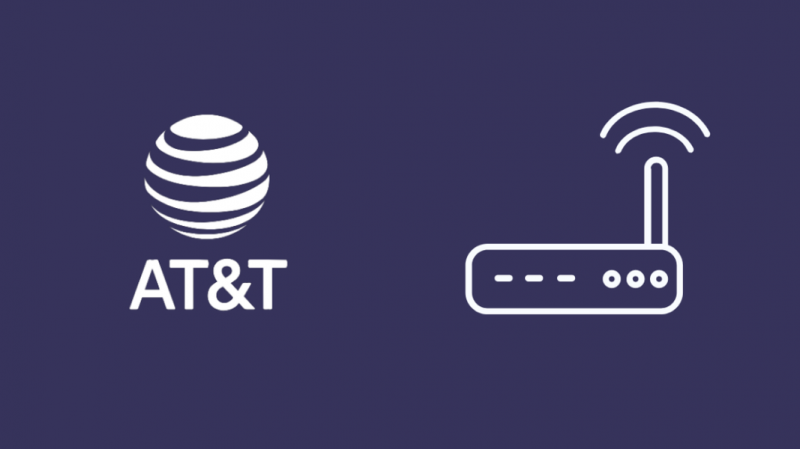Pidades silmas suurepäraseid arvustusi ja kiire Interneti lubadusi, otsustasin DSL-i Interneti-teenuste jaoks üle minna AT&T-le.
Ettevõte pakub täielikku paketti ja saadab meeskonna nii uue modemi kui ka ruuteri installimiseks.
Olin aga just ostnud uue Netgeari modemi, nii et lootsin raha kulutamise asemel seda uue teenusega kasutada.
Esialgu mõtlesin otse klienditoe meeskonnaga ühendust võtta. Siiski ei tahtnud ma oma teadmiste puudumise tõttu noobiks jääda.
Nii et loomulikult hüppasin ma Internetti, et vastuseid otsida.
Selgub, et AT&T DSL-ühendusega kolmanda osapoole ruuteri installimine pole lõppude lõpuks nii tüütu.
Pärast mitme foorumi ja ajaveebi läbimist sain modemi hõlpsalt ühendusega ühendada.
Siiski pean ütlema, et eksitava teabe hulk Internetis on mõistusevastane.
Seetõttu olen teie mugavuse huvides selgitanud kõiki teie valitud modemi AT&T Internetiga ühendamise samme lihtsate tööde abil.
Valitud modemi kasutamiseks AT&T Internetiga veenduge, et modem ühilduks AT&T-ga.
Pärast seda peate modemi süsteemiga ühendama ja muutma vajalikke sätteid, et see pardale saada.
Olen loetlenud ka mõned kolmanda osapoole modemid, mis ühilduvad AT&T-ga.
Kas saate AT&T-ga mõnda muud modemit kasutada?
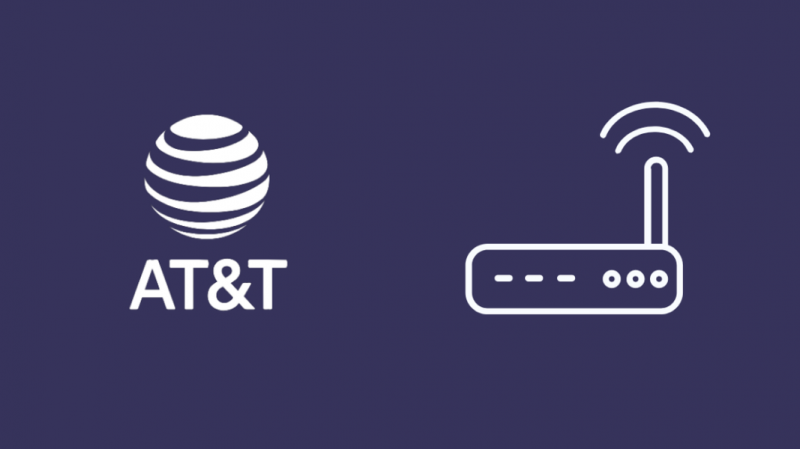
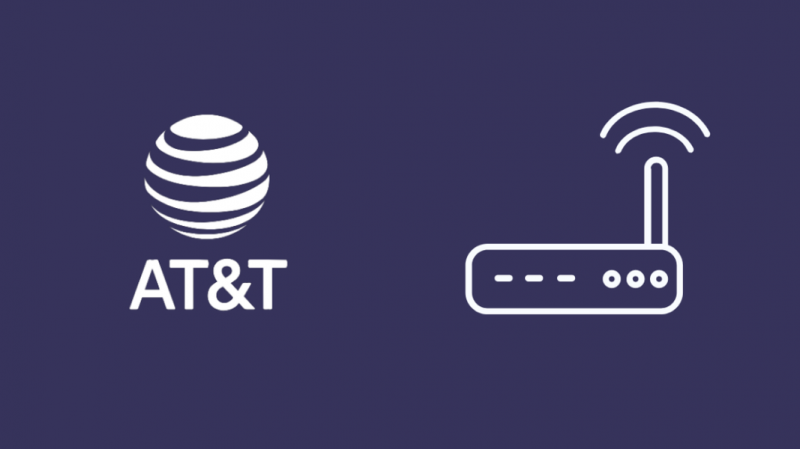
Jah, saate AT&T Internetiga kasutada oma valitud modemit.
Kuid enne ruuteri valimist veenduge, et selle Wi-Fi Gateway ühildub AT&T pakutavaga.
Veendumaks, et teie kolmanda osapoole modem töötab AT&T-ga, peaks teil olema üks järgmistest WiFi-lüüsidest.
- BGW210
- BGW320
- NVG589
- NVG599
- Tempo 5268
Lüüsiteavet mainitakse modemi olekutulede all.
Mida on vaja teise modemi kasutamiseks AT&T-ga?
Nende üksuste loend, mida vajate teise modemi ühendamiseks oma AT&T Internetiga, ei ole ulatuslik.
Loomulikult on vaja modemit, toiteadapterit, Etherneti kaablit ja andmekaablit.
Pange tähele, et kui kasutate koos Internetiga ka AT&T DSL-liini, peate ostma ka mõned liinifiltrid.
Ühendage modem
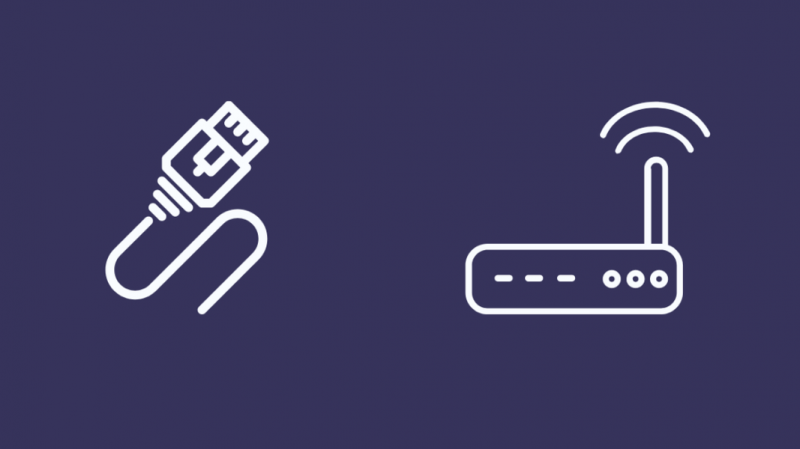
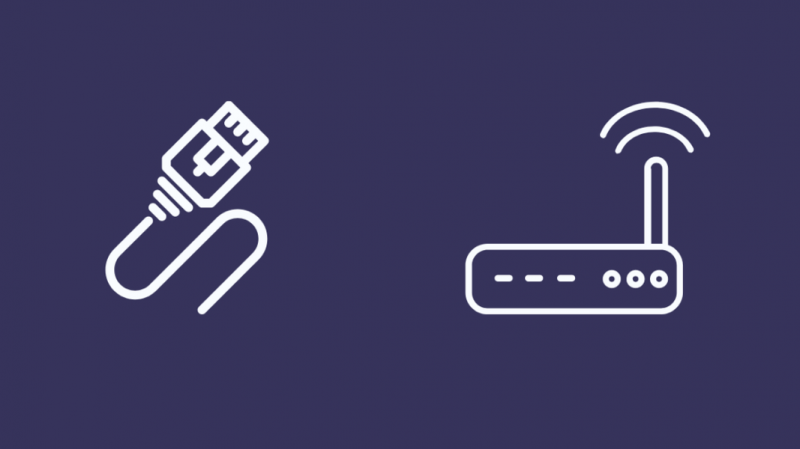
Liigume edasi modemi ühendamise juurde Interneti-ühendusega.
Kui kasutate ainult DSL-i Interneti-ühendust, ei pea te seinaporti filtrit paigaldama.
Lihtsalt ühendage modem kaasasoleva juhtme abil otse seinapistikupessa.
Pärast seda võtke Etherneti kaabel ja ühendage modem mis tahes arvutiga.
Pange tähele, et peate ühendama Etherneti kaabli modemi kollase LAN-porti, mitte sinisega.
Pärast seda lülitage modem toiteadapteri abil sisse. Ärge muutke seadeid ega segage ruuteriga vähemalt 15 minutit.
See on tavaliselt aeg, mil modem peab sisse lülituma ja Interneti-ühenduse looma.
Lähtestage modem
Kuna teie modem oli tõenäoliselt varem ühendatud teise Interneti-ühendusega, on kõige parem see lähtestada.
Nii vabanete jääkseadetest, mis võivad tulevikus modemi funktsionaalsust mõjutada.
Modemi lähtestamiseks piisab, kui võtta pliiats, tavaline nööpnõel või haaknõel ja vajutada seadmel modemi lähtestusnuppu.
Pange tähele, et peate nuppu vajutama seni, kuni olekutuled hakkavad vilkuma.
Modemi lähtestamine taastab tootja vaikeseaded. Niipea kui protsess on lõppenud, ilmub teie ekraanile häälestusviisard.
Sõltuvalt kasutatava modemi tootjast selgitab viisard, mida tuleb teha.
Seadistamise lõpuleviimiseks järgige neid samme.
Võimalik, et peate sisestama toote pääsukoodi, seadistama turvaparooli ning sisestama võrgu kasutajanime ja parooli.
Toote pääsukoodi üksikasjad on ruuteri karbil.
Võrgu kasutajanime ja parooli jaoks sisestage AT& [e-postiga kaitstud] &T.net kasutajanime ja AT&Tregase paroolina.
Aktiveerige oma AT&T konto


Pärast häälestusprotsessi lõpetamist on aeg aktiveerida oma AT&T konto. Protsess on üsna iseenesestmõistetav.
Kõik, mida pead tegema, on sisse logida saidile AT&T.net/activate. Veebileht selgitab kõiki samme, mida peate järgima.
Kui olete oma konto edukalt aktiveerinud, liikuge järgmise sammu juurde.
Muutke modemi sätteid
AT&T-ga kolmanda osapoole modemi seadistamise viimane samm on modemi sätete muutmine.
Selleks peate kontrollima modemiga kaasasolevat dokumentatsiooni.
Mõnel modemil on spetsiaalne IP-aadress, näiteks 192.168.0.1, mis suunab teid seadete juurde.
Vaadake seaded läbi ja värskendage neid vastavalt AT&T liikme ID-le ja võrguteabele.
Need varieeruvad olenevalt plaanist, millesse olete investeerinud.
Kui seaded on salvestatud, taaskäivitage ruuter, eemaldades selle 2 minutiks toiteallikast.
Modemid, mida saate kasutada koos AT&T-ga


Mitte kõik Internetis saadaolevad kolmandate osapoolte ruuterid ei ühildu AT&T Internetiga.
Mõned parimad ruuterid, mida saate oma AT&T DSL-ühendusega kasutada, on järgmised:
- TRENDnet AC750 juhtmevaba VDSL2/ADSL2+ modemi ruuter
- AT&T Arris BGW210-700
- ASUS DSL-N10 2-in-1 DSL-modemruuter
- NETGEAR Nighthawk AC1900 VDSL/ADSL-modemruuter (D7000)
- NETGEAR AC1200 Wi-Fi DSL (mittekaabel) modemi ruuter
- Belkin N600 juhtmevaba kaheribaline N+ ruuter
- NETGEARi kiire lairiba DSL-modem (DM200-100NAS)
Võtke ühendust tugiteenusega
Kui teil on installimise või seadistamise ajal probleeme, on kõige parem võtta ühendust AT&T klienditugi .
Koolitatud spetsialist saab teile paremat nõu anda ja võib isegi saata meeskonna, kes protsessi aitama.
Järeldus
Kolmanda osapoole modemi ühendamine AT&T Internetiga on lihtne.
Kui olete aga investeerinud DSL-liiniteenusesse koos DSL-internetiga, peate installima ka filtri.
See on oluline, kui peate Interneti ja telefoni ühendama sama pistikupesaga. Filter võimaldab teil häirete vältimiseks kaks rida jagada.
See samm pole vajalik, kui kasutate AT&T ruuterit ja modemit.
Võite ka lugemist nautida
- AT&T teenindustuli vilgub punaselt: kuidas seda mõne minutiga parandada
- AT&T Interneti-ühenduse tõrkeotsing: kõik, mida peate teadma
- Vaadake ESPN-i saidil AT&T U-salm pole lubatud: kuidas seda mõne minutiga parandada
- SIM-kaarti pole ette nähtud MM#2 viga AT&T-s: mida teha?
- Miks ei olnud CBS AT&T Uverse'is saadaval? Kõik, mida pead teadma
Korduma kippuvad küsimused
Kas AT&T jaoks on modeminõuded?
Jah, kasutatav modem peaks ühilduma AT&T Wi-Fi lüüsiga.
Kas AT&T ruuteri kasutamine on vajalik?
Ei, saate kasutada oma ruuterit ja modemit.
Kuidas panna AT&T modem läbipääsurežiimi?
Seda saab teha ruuteri sätetesse minnes, tulemüüri valides ja läbipääsurežiimi aktiveerides.